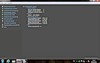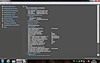Обзор Acer Iconia TAB W500 (часть первая, железная)

Запросы стандартные: Экран 10″, аккумулятор часов на 6, цена до 20 000р.
Запросы нестандартные: Windows 7 на борту, 2xUSB, внешняя клавиатура.
Выбор пал на Acer Iconia TAB W500.
Коробочка.

Размеры коробки: 37.5х24.5х9.5 см.
Вес: около 2 кг.

Процесс распаковки нудный, в коробке 3 картонных «слоя», но комплектация нескромная.
В комплект входит сам планшет, док-станция (клавиатура), адаптер с насадкой, восстановительные диски с Windows 7 HP, краткое руководство, второе краткое руководство, две книжки-гарантии (нет на фото).
Планшет и док-станция изначально завёрнуты в мягкую белую ткань.
Планшет.
О корпусе и материале.
Пластик он везде пластик. Из-за разных цветов сразу видно, что планшет «слеплен» из 2-х частей: передней и задней. Задняя стенка гладкая, не сильно скользкая (при 80 o скользит, факт). Планшет удобен. Если так можно выразиться, то корпус планшета «тёплый», «холодного» металла нет.
При изгибе и сжатии планшет не скрипнул ни разу — вытерпел. Винтиков не обнаружил.
Буду последовательным — обзор проводится сверху вниз, слева направо.

Лицевая сторона.
В верхней части заметны две дырочки (микрофон), дырочка для защёлки над камерой (для фиксации с док-станцией) и сама передняя 1.3Мп камера. Камера снимает неплохо (ожидал худшего). Поддерживаются разрешения 320×240, 640×480, 1280×720, 1280×800. Последние два режима нужны, имхо, только для фотографий, т.к. камера начинает подтормаживать.
Экран глянцевый, себя видно хорошо, отпечатки пальчиков тоже неплохо. Размер экрана 10 дюймов, разрешение до 1280x800px включительно. Отступ слева и справа до тач-части экрана 2,8 см, мои большие пальцы (всмысле первые пальцы) спокойно умещаются. Справа от экрана наклеечка о свойствах, на самом экране защитная плёнка. Плёнку рекомендую не снимать. У меня с непривычки уже появились мелкие царапки (то ли на экране, то ли на плёнке, но обидно). 
Несмотря на глянцевитость экрана, угол обзора очень хорош (яркость экрана == 0). При большей яркости всё ещё лучше видно.
Сравнение яркости экрана (на второй фотке фотоаппарат не справился со светом и засветил белым): 
Экран ёмкостный, поэтому орудовать получается только пальцами (ну или специальным пером, наверно, у меня его нет). Были забавные случаи, когда я только подносил палец к экрану, а кнопка уже нажималась, хотя касания как такового не было. К этому просто надо привыкнуть.
Под экраном слева находится кнопка «Пуск». Она выполняет 4 функции: вызов меню пуск, пробуждение ото сна, вместе с кнопкой включения делает системе Ctrl+Alt+Del, при восстановлении Windows после аварийного завершения играет роль кнопки «Enter» (когда выбираем безопасный режим или обычный).
При работе кнопка горит синим, в спящем режиме мигает оранжевым. Синий раздражает, только когда в помещении темно.
Чуть ниже по углам лицевой стороны расположены еле заметные 2 кругляша-магнита (возможно под ними винтики, не знаю). Ими (магнитами) планшет отлично крепится к док-станции (плюс ещё защелка над камерой для пущей предосторожности). Положил планшет на док-станцию, магниты щёлкнули и понёс как нетбук — удобно!

Левая боковая сторона.
По порядку: Разъём для наушников 3.5. No comments.
Индикатор подзарядки. Горит оранжевым при подзарядке, синим, когда зарядка закончилась. Мигает оранжевым, если батарея разряжена.
Кнопка включения. Так же одиночное нажатие вгоняет планшет в сон. Для выключения надо держать секунд 5. Относительно корпуса кнопка плоская, случайно не нажмётся.
Далее качельки звука. Служат ещё стрелками вверх\вниз при восстановлении Windows (безопасный\небезопасный режим). 
Ещё правее отверстие для вентилятора. Сам вентилятор тихий, «мягкий», не вибрирует. Но тёплый воздух таки дует в ладонь, когда держишь планшет двумя руками.
Два последних разъёма — для SD карточки и HDMI разъём.
Дверца для SD открывается легко, но вставляется обратно с некоторым кряхтением. Просто она маленькая и большим пальцами неудобно. С другой стороны этой дверцы находится серийный номер и id планшета. HDMI, честно скажу, не тестировал — не с чем.
Нижний торец.
Самый левый разъём — USB 2.0. Странное место расположения. Было бы куда удобнее его поместить на верх правой боковой стороны (или на верхний торец), но не я производитель. Далее защёлка для блокирования поворота экрана. Сам поворот происходит немного странно: экран на секунду гаснет, потом всё появляется. Видимо это особенность Windows 7.
По центру расположены 3 дырки для подключения планшета к док-станции. Крайние дырки служат для штекеров (для большей устойчивости). По центру — тот же USB 2.0 (тут место хотя бы оправдано, в отличие от самого левого разъёма). Расстояние между крайними дырками (для штекеров)
4.5 см.
Флешка в USB разъём вставилась трудновато, по сравнению с ноутбуком (или тут порт расшатался).
Правый торец.
Правая боковая сторона.
Тут только разъём для питания. Больше смотреть не на что.
Верхний торец.
Тоже ничего интересного — одно вентиляционное отверстие.
Задняя сторона.
Сверху по центру ещё одна 1.3 камера. Вокруг глазка еле заметный бордюрчик. Камера касается стола. Поэтому боюсь пластик перед камерой таки будет поцарапан. Снизу находится динамик Dolby Digital. Несмотря на то, что он внизу, звук слышится хорошо. Слева от динамика видимо сможет находится 3G модем (для планшета W501). Вроде где-то на Хабре уже кто-то впихивал в свой нетбук 3G модем. Думаю тут тоже реально (если понадобится).
Док-станция.
Радость от планшета была бы не полной, если бы не док-станция. 

На вид обычная клавиатура. Кнопки расположены достаточно далеко друг от друга — случайно не ту кнопку не нажмёшь. Док-станция приводится в «боевое» положение простым откидыванием «от себя» горизонтальной дверцы. Видны два крепления (штыря) по краям и USB порт по центру. Боюсь Acer A500 на эту док-станцию не залезет. Да и не видел я, чтобы она продавалась отдельно (может плохо искал).
Мышку заменяет джойстик, расположенный между буквами «П», «Р», «И». Кнопки мыши расположены снизу, прям на торце. Непривычно, но после дня-второго этой мышкой вполне овладеваешь. Хотя это говорит человек, который давно пользуется тачпадом.
Забавно: Вместо двойного нажатия мышой у меня завелась привычка тыкать пальцем в экран. Когда пересел обратно за комп несколько раз тыкал в экран и тупил, что ж оно не нажимается 🙂

Левая боковая сторона.
Тут расположены USB разъём и LAN разъём.
Можно воткнуть USB-мышь и получить полноценный компьютер\нетбук.

Другие стороны.
На правой боковой стороне один USB-порт.
На нижнем торце только защёлка для фиксации планшета.
Таким образом USB портов в любом случае два. Либо когда планшет вне док-станции (снизу), либо когда с ней (по бокам док-станции).
Ещё фотки: 

Характеристики.
Процессор: AMD Dual-Core C-50 Ontario, 1000 МГц, 2 ядра, 1 МБ кэш.
Оперативная память: 2048 МБ DDR3, 1066 MHz (1 планка, всего 2 слота, т.е. 1 свободный). Видимо поддерживается до 4-х ГБ памяти.
Жесткий диск: 32 ГБ SSD (но 13 ГБ занимает Windows + скрытый раздел на 100МБ). На счёт замены к сожалению ничего сказать не могу.
Экран: 10.1, 1280х800, Multi-Touch (понимает до 4-х касаний сразу), LED, Glare (глянцевый).
Видеокарта: ATI HD6250, 256 МБ.
Аудио: Dolby Advanced Audio, встроенные динамики, микрофон.
Беспроводные коммуникации: Wi-Fi (форматы сетей 802.11b\g\n), Bluetooth 3.0 + HS.
Порты ввода-вывода: HDMI, USB (2 шт.), Line out (1 шт.), разъем для док-станции (эээ, 1 шт, 3 дырки), RJ45 (LAN) (в док-станции).
Камера: тыловая: 1.3 Мп, фронтальная: 1.3 Мп.
Батарея: Li-Ion, 3260 mAh.
Работа без подзарядки: до 6.0 часов (по мне, так от 4-х до 8-и часов, в режиме сна до двух дней).
Слоты расширения: Secure Digital, MultiMediaCard.
Операционная система: Win 7 HP 32/Win 7 Pro 32.
Размеры: ширина: 275 мм, глубина: 190 мм, толщина: 15.9 мм.
Вес: 0.6 кг (сам планшет), 0.97 кг (с док-станцией).
Цвет: Планшет спереди чёрный, сзади серый, док-станция сверху серая, снизу чёрная.
Подробнее (то, что показывает программа Speccy): 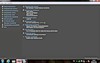



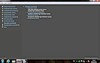
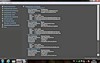
Производительность.
45 секунд. По мне — терпимо. Это при стандартном плане электропитания без подключения к сети. В высокопроизводительном плане электропитания не тестировал.
После загрузки всё работает шустро, фотки смотрятся, видео видится. Я доволен 🙂
По версии Windows 7:
При первом включении без дополнительных настроек: 1.0 (видеокарта, Aero).
После ковыряния в ATI CC и перепроверки: 2.7 (процессор), а видеокарта Aero показала 3.8.
Планшет отдельно можно купить по цене от 16200р.
С док-станцией от 19900р..
Всё зависит от магазина и операционной системы.
То, что указано здесь — минимум из того, что я находил.
Источник
Приятное с полезным. Обзор планшета-нетбука Acer Iconia Tab W500 на Windows 7
Планшеты на «взрослой» Windows появились много-много лет назад, и назывались тогда TabletPC и UMPC. Но популярными они так и не стали, а выход iPad и затем устройств на Android, казалось, окончательно убил производство «таблеток» на Windows. Или как минимум закрыл эту тему для крупных брендов.
Но история всегда повторяется, и планшеты на Windows возвращаются. Теперь уже в новом виде, с новой функциональностью и с новым предназначением. Acer Iconia Tab W500 работает на Windows 7, а изюминка устройства — в прилагаемой к нему клавиатуре-доке. Действительно, многие не хотят покупать два гаджета — нетбук и планшет — потому как первый выполняет все задачи. Да, клавиатура иногда мешается, если хочется, например, посмотреть кино в транспорте или почитать с экрана книгу. Iconia Tab W500 — попытка сделать устройство, совмещающее в себе возможности нетбука и удобство планшета.
Технические характеристики, комплектация
| Процессор | AMD C-50 1000 МГц (два ядра) |
| Память | SSD 32 ГБ, 2 ГБ ОЗУ |
| Экран | 10,1″, TFT, 1280×800, ёмкостный сенсор |
| Операционная система | Windows 7 Домашняя расширенная, 32-битная |
| Связь | Gigabit Ethernet (на доке), Bluetooth 3.0, Wi-Fi (IEEE 802.11 b/g/n) |
| Порты и разъёмы | HDMI, 2xUSB 2.0 + 1xUSB 2.0 на доке, 3,5 мм аудиовыход |
| Камеры | основная 1,3 Мпикс, фронтальная 1,3 Мпикс |
| Дополнительно | док-клавиатура с тачпоинтом |
| Размеры | 280х210х16 мм |
| Вес | планшет 945 г, док 610 г |
| Аккумулятор | 3260 мАч |
| Цена | Wi-Fi — 18990 рублей Wi-Fi и док — 20990 рублей Wi-Fi+3G — 21990 рублей Wi-Fi+3G и док — 23990 рублей |
Комплектация Iconia Tab W500 скромна донельзя: планшет, зарядное устройство, пачка документации и чертовски полезные для устройства без оптического привода DVD-диски для восстановления системы. Клавиатура-док — аксессуар опциональный, планшет можно купить и без него. Но, забегая вперед, скажу, что откладывать приобретение дока «на потом» — большая ошибка.
Комплект поставки Acer Iconia Tab W500
Внешний вид, управление
Сперва поговорим о планшетной составляющейоставля Iconia Tab W500. Оформление устройства просто, скромно и современно. На широких, в большой палец шириной, кромках лицевой панели нашли себе место объектив фронтальной камеры, еле заметный глазок датчика освещённости и кнопка с логотипом Windows. Делает она то же самое, что и аналогичная клавиша на клавиатурах компьютеров — вызывает меню «Пуск».
Планшет Acer Iconia Tab W500
Глазок фронтальной камеры Acer Iconia Tab W500
Разъёмы и кнопки раскидало по всём граням. Слева находятся клавиши включения планшета и регулировки громкости звука, 3,5-миллиметровый миниджек, полноразмерный выход HDMI и спрятанный под заглушку слот для карточек SD/MMC. Здесь же есть вентиляционная щель — очень узкая и едва заметная.
Снизу видим два разъёма USB, один из которых — в центре — используется для подключения клавиатуры-дока. Также здесь имеется ползунок блокировки ориентации экрана. А ещё на нижней грани можно заметить заглушку, которая не поддаётся вскрытию — если бы к нам на тест попала модель с модулем 3G, то заглушка оказалась бы податливей, и за ней мы бы нашли слот для SIM-карты.
На правой грани можно найти один лишь разъём для зарядки, а на верхней — выходное вентиляционное отверстие, через которое виднеются пластины радиатора. Этим приходится платить за использование в планшете x86-процессора.
Нижняя грань Acer Iconia Tab W500
Правая грань Acer Iconia Tab W500
Верхняя грань Acer Iconia Tab W500
Левая грань Acer Iconia Tab W500
Слот для карт памяти SD/MMC
На задней панели — объектив камеры да длинная щель динамика, сопровождаемая надписями, обещающими мощный объёмный звук.
Задняя панель Acer Iconia Tab W500
Глазок задней камеры Acer Iconia Tab W500
Клавиатура-док
Чтобы превратить планшет в некое подобие нетбука, нужно откинуть пластиковые рейки в задней части дока, и под ними откроется штекер USB и пара направляющих штырьков. Планшет в буквальном смысле насаживается на них и держится благодаря собственному весу. Сам док довольно лёгкий — всего 610 грамм — и потому получившаяся конструкция устойчивостью не отличается. Кроме того, наклон экрана получается фиксированным, отрегулировать его никак нельзя. Это заметный недостаток по сравнению с настоящими нетбуками.
Клавиатура-док для Acer Iconia Tab W500
Док готов взвалить на себя планшет Acer Iconia Tab W500
Acer Iconia Tab W500 и док — почти как нетбук
Как и у других ноутбуков Acer последних лет, дизайн клавиатуры — «островной», причём «проливы» от модели к модели становятся всё шире. Раскладка классическая: Backspace и Enter в полный размер, а левый Ctrl на своём законном месте, не свергнут коварным Fn. Есть даже курсорные кнопки, причем приемлемого размера. Словом, всё в клавиатуре хорошо, кроме самих клавиш. Некоторые из них нужно сильно вдавливать, чтобы нажатие было-таки зафиксировано. Со временем вырабатывается манера печати машинистки, всю жизнь проработавшей с ундервудом. Стальные пальцы, беспощадные удары.
Раскладка клавиатуры Acer Iconia Tab W500
Так как для тачпада места уже не осталось, выбор разработчиков пал на тачпоинт. Эта крохотная «пимпа» (о других названиях и ассоциациях сказать не позволяет формат) сегодня мало кому знакома — разве что пользователям бизнес-ноутбуков Lenovo и некоторых моделей Toshiba. На самом деле покорить мини-джойстик не так сложно, достаточно не бросать попытки хотя бы пару часов. Единственный недостаток реализации тачпоинта от Acer: он не нажимается. Так что другой палец придется держать на кнопке у кромки клавиатуры.
На торцах дока есть несколько дополнительных разъемов: два USB и один Ethernet. Тут, правда, придется учитывать, что все данные от дока протекают в «мозг» планшета-нетбука через один единственный USB-порт, скорость которого не столь уж и велика.
Левая грань дока Acer Iconia Tab W500
Задняя грань дока Acer Iconia Tab W500
Левая грань дока Acer Iconia Tab W500
Передняя грань дока Acer Iconia Tab W500
В закрытом положении две половинки устройства держатся друг за друга защёлкой спереди и целым набором магнитов сзади. Более того, из уголков планшета тем же магнитным полем вытягиваются и погружаются в углубления на доке два штырька. Крепко, прочно, надёжно.
Планшет и док Acer Iconia Tab W500 слились воедино
Экран
10,1-дюймовый TFT-дисплей планшета имеет разрешение 1280×800 точек (столько же и у планшетов Acer Iconia Tab A500 и Samsung Galaxy Tab 10.1), и зерно картинки совершенно не заметно. Углы обзора позволяют смотреть фильмы с планшета в небольшой компании. Хуже дело с устойчивостью к внешнему освещению. Помимо того, что картинка сама сильно выцветает, пластиковый глянцевый защитный экран так и норовит отбросить солнечный блик прямо в глаза.
С этим должна была бы бороться автоматическая подстройка яркости подсветки, но у Iconia Tab W500 она работает совсем неэффективно. Поступающие с датчика освещенности данные система, похоже, делит на две категории: «сейчас светло» и «стемнело». В первом случае подсветка дисплея светит ярко, во втором — почти отключается. Да и время реакции на изменение внешнего освещения тоже оставляет желать лучшего. Словом, лучше самостоятельно подобрать оптимальный режим подсветки.
В работе
В планшете используется двухъядерный чип AMD С-50 с частотой 1 ГГц (эту платформу мы уже тестировали на примере нетбука Acer Aspire One 522). Он x86-совместим, и потому позволяет работать с десктопным софтом. Его прямой и единственный серьёзный конкурент — Intel Atom, все планшетоподобные продукты на котором отличались малым временем работы, большими массой и габаритами, и вообще были чрезмерно китайскими. Так что Iconia Tab W500 я брал на тест с большим недоверием и руководствуясь, скорее, необходимостью дать читателю информацию о продукте, который будут громко рекламировать.
Сказать, что пришёл в восторг, не могу, но мои ожидания Iconia Tab W500 превзошёл. Он оказался намного ближе к планшетам в современном понимании, чем тот Atom-ный зоопарк, с которым приходилось сталкиваться в последние годы. W500 не очень тяжёлый (чуть больше 900 граммов) и достаточно тонкий (16 мм), а кроме того, имеет хороший яркий дисплей с ёмкостным сенсором. Сильно портит впечатление такая деталь, как активное охлаждение. Звуков оно не издаёт (по крайней мере, не успело начать издавать во время тестирования), но порой руку нагревает заметно. А кроме того, не выходит из головы осознание, что каждой калорией теплоты вылетает наружу энергия, запасённая в аккумуляторе. Да и подвижных частей в современных планшетах быть не должно.
К счастью, это единственный подвижный компонент в устройстве. Винчестера в W500 нет, ведь он наполовину планшет, а с ними обращаются не очень-то бережно. Вместо накопителя на дисках, здесь используется SSD. Небольшой — 32 ГБ — зато быстрый и абсолютно безразличный к любым тряскам.
Но как бы ни старались двухъядерный процессор и твердотельный накопитель, они не могут сделать Iconia Tab W500 столь же отзывчивым, какими бывают даже недорогие планшеты на Android. Система часто «задумывается», подвисает, да и просто медленно переключается между задачами. Для компьютера, а тем более нетбука, такое поведение привычно. Планшеты же обычно намного быстрее реагируют на действия пользователя.
Источник